Windows下SVN服务器与客户端搭建攻略
时间:2025-05-14 15:27:51 414浏览 收藏
在Windows系统下搭建SVN服务器与客户端,可以使用VisualSVN Server作为服务器端软件,TortoiseSVN作为客户端工具。安装过程简单,安装后在服务器端创建一个空仓库,并通过VisualSVN Server Manager创建用户和用户组,分配相应的权限。随后,将现有项目导入到空仓库,并通过客户端工具从服务器下载项目,完成项目的版本控制管理。本文详细介绍了从安装到配置的完整步骤,帮助用户快速搭建并使用SVN服务器。
准备软件
VisualSVN Server 作为服务器端,TortoiseSVN 作为客户端。
安装步骤:
1) 首先安装这两个软件,过程简单,这里不详细说明。
2) 在服务器端创建一个空仓库。
要建立版本库,需要在左侧窗口的Repositories上右键单击,如下图所示:
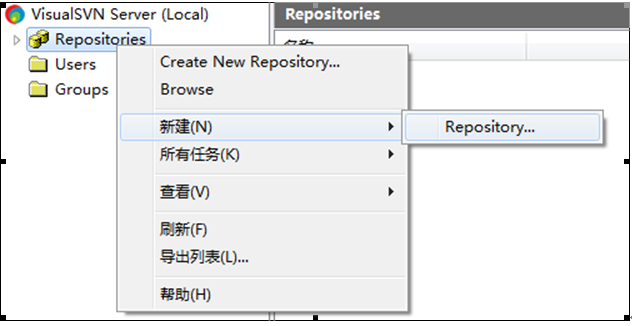 Paste_Image.png
Paste_Image.png
在弹出的右键菜单中选择“Create New Repository”或“新建->Repository”:
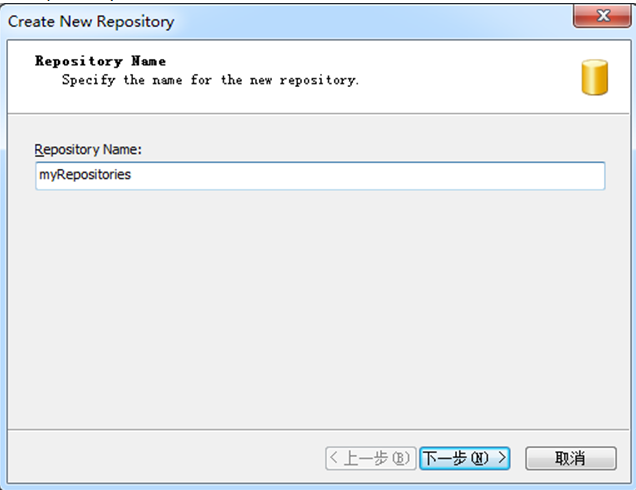 Paste_Image.png
Paste_Image.png
进入下一步,如下图:
 Paste_Image.png
Paste_Image.png
点击【下一步】,如下图所示:
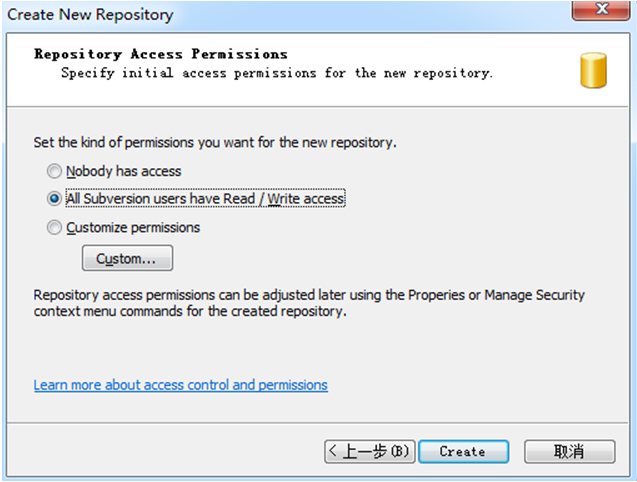 Paste_Image.png
Paste_Image.png
点击【create】,如下图所示:
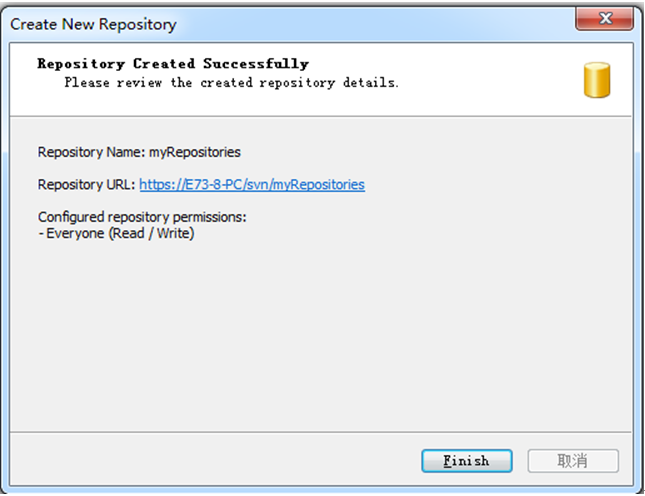 Paste_Image.png
Paste_Image.png
点击【Finish】即可完成基本创建。
接下来,需要建立用户和组,并分配权限。
3.1 在VisualSVN Server Manager窗口的左侧,右键单击用户组,选择“Create User”或“新建->User”,如图所示:
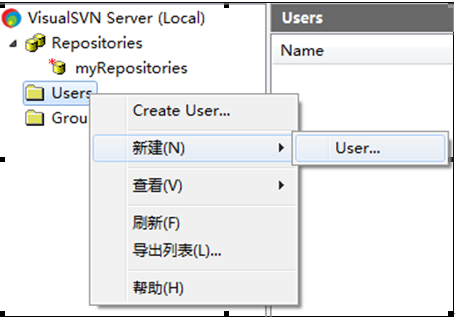 Paste_Image.png
Paste_Image.png
点击“User”后,进入如下图:
 Paste_Image.png
Paste_Image.png
填写Username和password后,点击ok按钮,进入如下图:
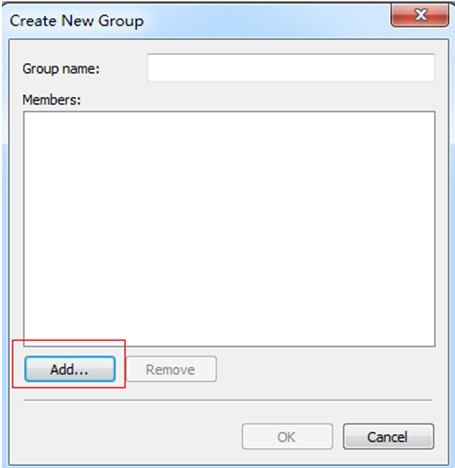 Paste_Image.png
Paste_Image.png
点击上面的【Add】按钮后,如下图:
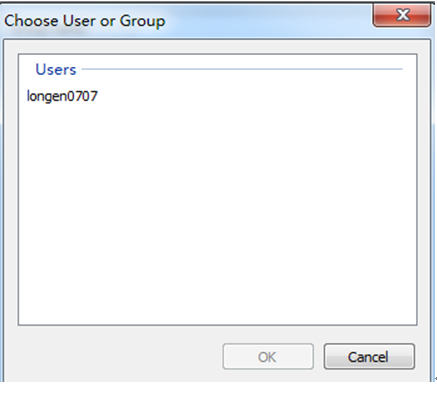 Paste_Image.png
Paste_Image.png
将longen0707添加到用户中(如果有多个用户,操作相同)。
3.2 然后我们创建用户组,在VisualSVN Server Manager窗口的左侧,右键单击用户组,选择“Create Group”或“新建->Group”,如图所示:
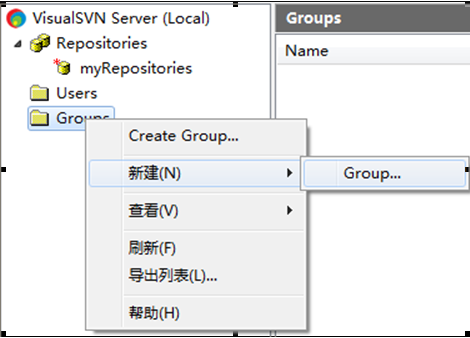 Paste_Image.png
Paste_Image.png
点击【Group】按钮后,进入如下图:
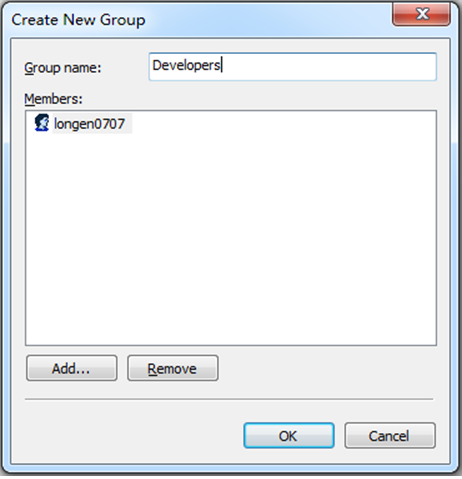 Paste_Image.png
Paste_Image.png
在弹出窗口中填写Group name为Developers,然后点击Add按钮,在弹出的窗口中选择Developer,加入到这个组,然后点击Ok。接下来,我们需要为用户组设置权限,在MyRepository上单击右键,选择属性,如图所示:
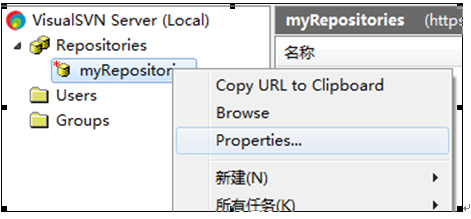 Paste_Image.png
Paste_Image.png
在弹出的对话框中,选择Security选项卡,点击Add按钮,选中longen0707,然后添加进来,权限设置为Read/Write,如下图所示:
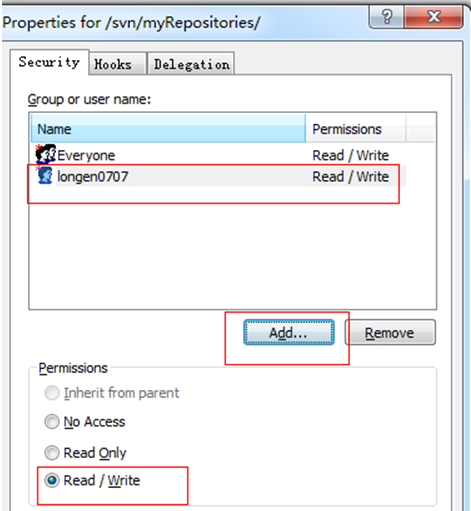 Paste_Image.png
Paste_Image.png
点击【确定】按钮即可。
将现有项目导入到空仓库中,在现有项目的根目录中右键展开,选中“import”:
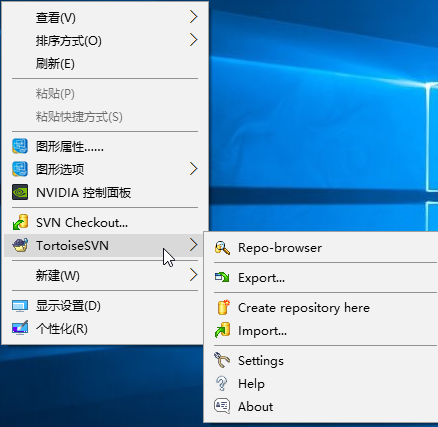 Paste_Image.png
Paste_Image.png
如下图所示:
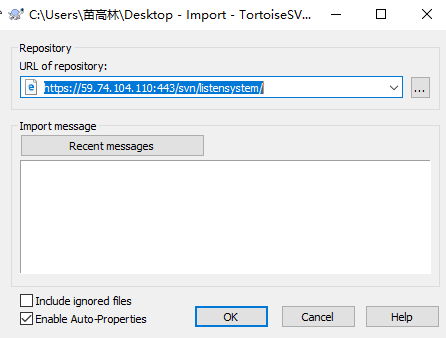 Paste_Image.png
Paste_Image.png
注意:url of repository的填写,59.74.104.110是我局域网的ip,443是默认的visualsvn_server的端口号,获取仓库路径的方法如下:
获取仓库路径,在你所需获得的文件夹上右键:
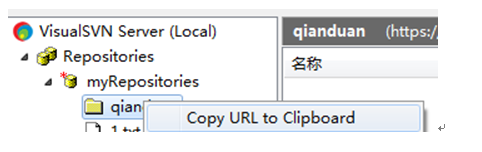 Paste_Image.png
Paste_Image.png
在visualsvn_server下载项目,新建一个你要的文件夹,保存你的项目,然后选择“checkout”检出:
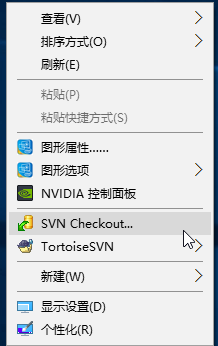 Paste_Image.png
Paste_Image.png
接下来,如下图所示,url填写服务器仓库路径:
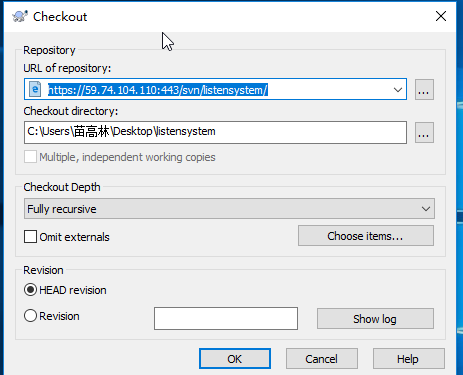 Paste_Image.png
Paste_Image.png
以上就是本文的全部内容了,是否有顺利帮助你解决问题?若是能给你带来学习上的帮助,请大家多多支持golang学习网!更多关于文章的相关知识,也可关注golang学习网公众号。
-
501 收藏
-
501 收藏
-
501 收藏
-
501 收藏
-
501 收藏
-
231 收藏
-
267 收藏
-
495 收藏
-
476 收藏
-
131 收藏
-
326 收藏
-
189 收藏
-
270 收藏
-
164 收藏
-
151 收藏
-
439 收藏
-
274 收藏
-

- 前端进阶之JavaScript设计模式
- 设计模式是开发人员在软件开发过程中面临一般问题时的解决方案,代表了最佳的实践。本课程的主打内容包括JS常见设计模式以及具体应用场景,打造一站式知识长龙服务,适合有JS基础的同学学习。
- 立即学习 543次学习
-

- GO语言核心编程课程
- 本课程采用真实案例,全面具体可落地,从理论到实践,一步一步将GO核心编程技术、编程思想、底层实现融会贯通,使学习者贴近时代脉搏,做IT互联网时代的弄潮儿。
- 立即学习 516次学习
-

- 简单聊聊mysql8与网络通信
- 如有问题加微信:Le-studyg;在课程中,我们将首先介绍MySQL8的新特性,包括性能优化、安全增强、新数据类型等,帮助学生快速熟悉MySQL8的最新功能。接着,我们将深入解析MySQL的网络通信机制,包括协议、连接管理、数据传输等,让
- 立即学习 500次学习
-

- JavaScript正则表达式基础与实战
- 在任何一门编程语言中,正则表达式,都是一项重要的知识,它提供了高效的字符串匹配与捕获机制,可以极大的简化程序设计。
- 立即学习 487次学习
-

- 从零制作响应式网站—Grid布局
- 本系列教程将展示从零制作一个假想的网络科技公司官网,分为导航,轮播,关于我们,成功案例,服务流程,团队介绍,数据部分,公司动态,底部信息等内容区块。网站整体采用CSSGrid布局,支持响应式,有流畅过渡和展现动画。
- 立即学习 485次学习
